
Pixel8系、Pixel7、Pixel7 Pro、Pixel7a、その他の Pixel でも同様の方法で行なえます。
スマートフォン版 Google フォトで、自宅で写真を印刷する方法を解説します。
パソコンがないと印刷はできないのでは?そんな事はありません。
自宅に Wi-Fi 対応プリンターがあれば、スマートフォンから写真を印刷する事ができます。
動画で見る
写真を印刷するには?
Wi-Fi 対応プリンターとスマートフォンが同じ Wi-Fi に接続されている必要があります。

アプリ一覧から Google フォトを開きます。
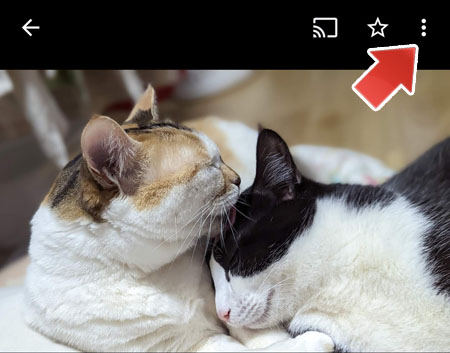
印刷したい写真を開いて、画面右上の「︙」ボタンをタップします。
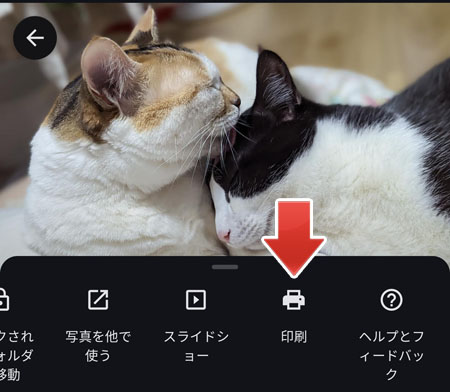
画面下部に表示されるメニューから、印刷をタップします。
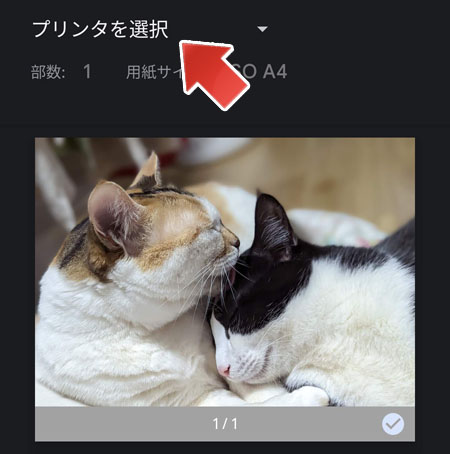
「プリンタを選択」をタップして、使用するプリンタを選択します。
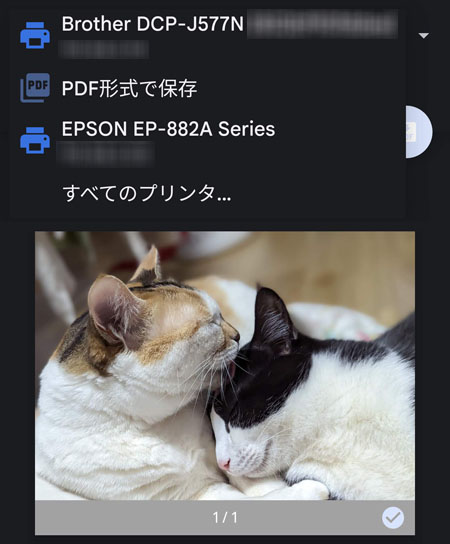
スマートフォンと同じ Wi-Fi に接続されているプリンタが一覧に表示されます。
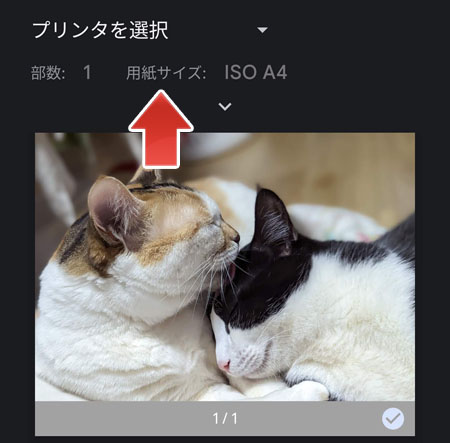
用紙サイズの部分をタップすると、印刷設定を開けます。
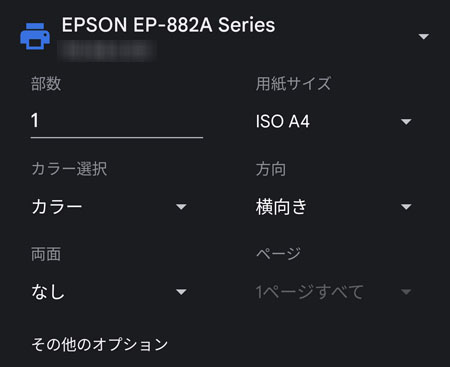
ここでは以下の設定を変更できます。
- 部数
- 用紙サイズ
- カラー/モノクロ
- 印刷の向き
- 両面印刷
- ページ設定
Android の汎用プリンタドライバのため、プリンタ独自機能などを使用する場合は、お使いのプリンタメーカーのアプリをインストールする必要があります。
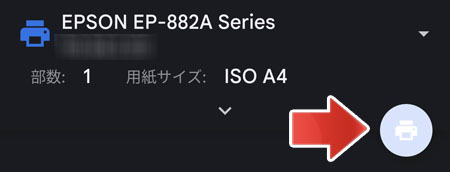
設定を完了したら、プリンタボタンをタップします。
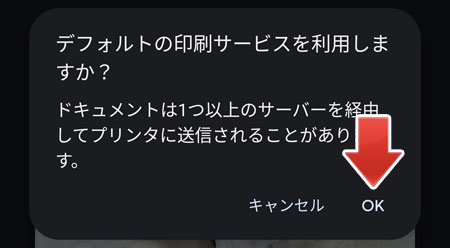
OK をタップすると、印刷を開始します。
ネットプリントで印刷する
自宅にプリンタもないという場合、セブンイレブンでL版写真用紙に印刷する事ができます。1枚40円です。